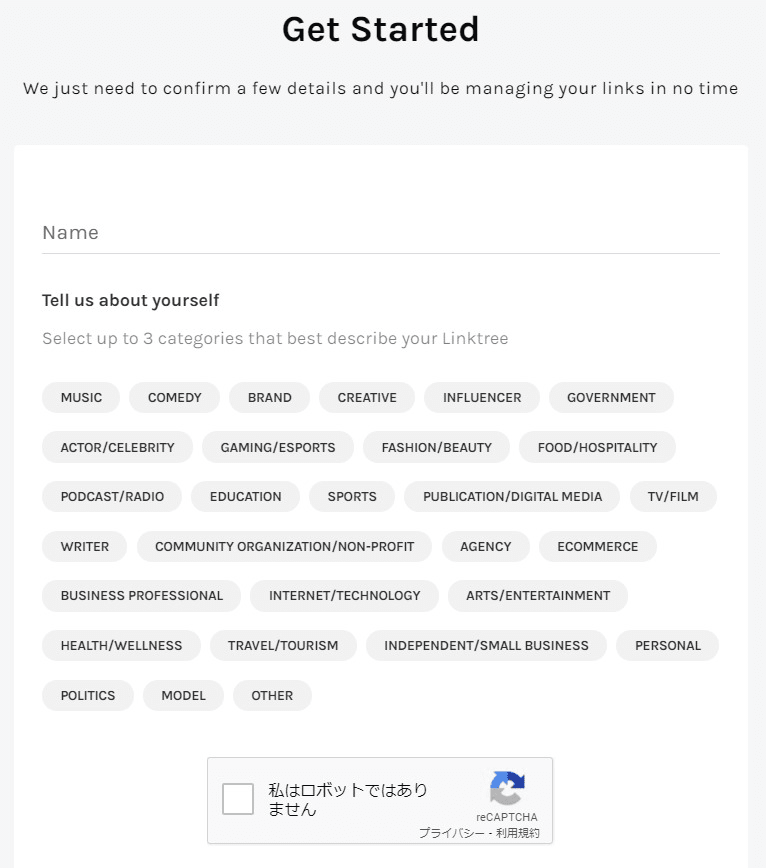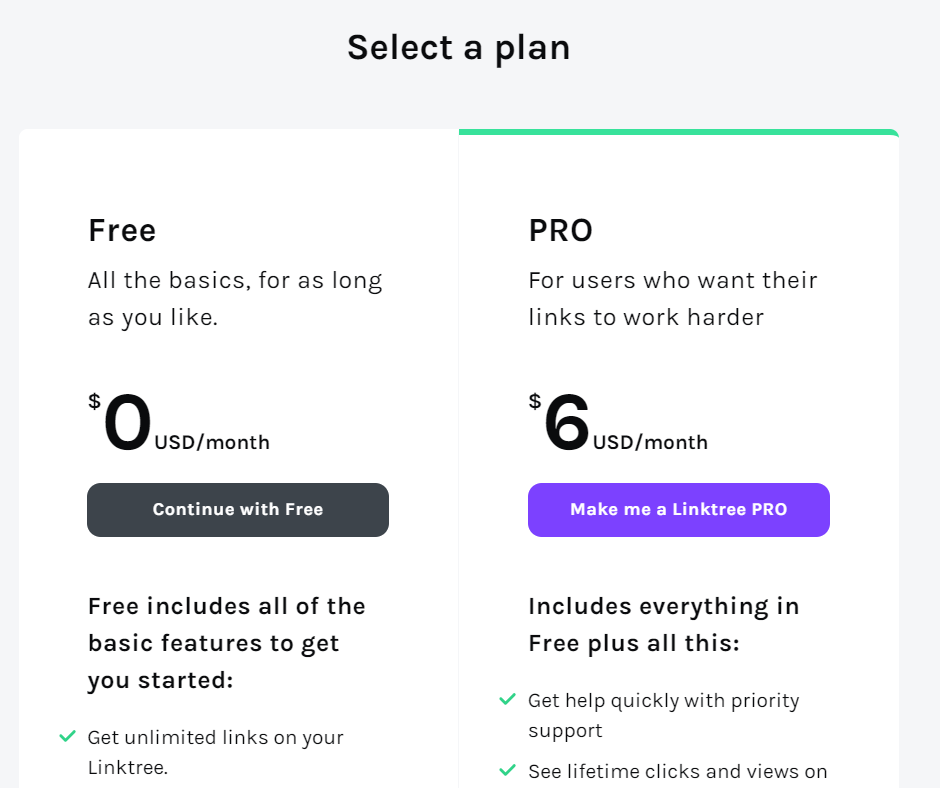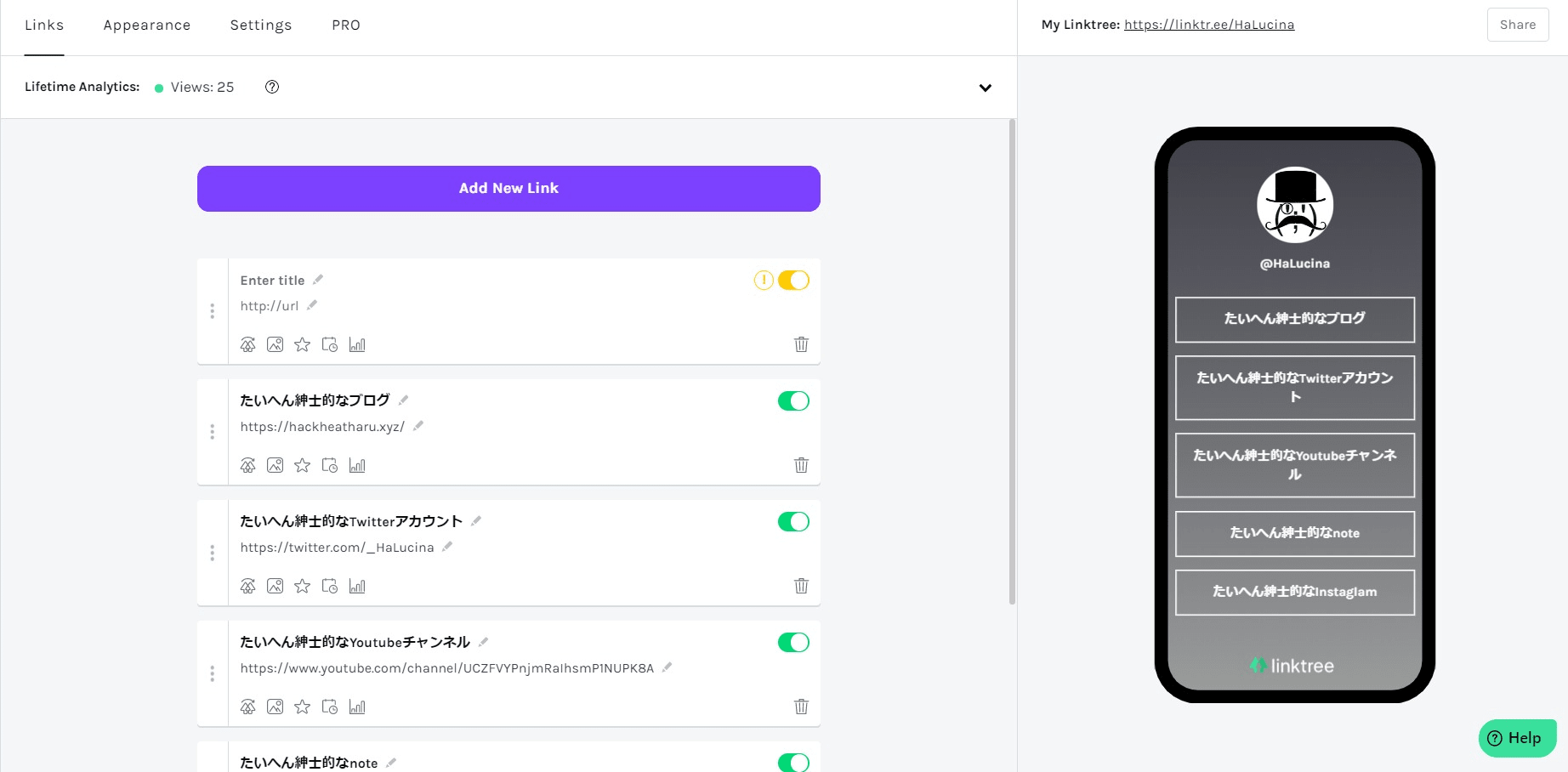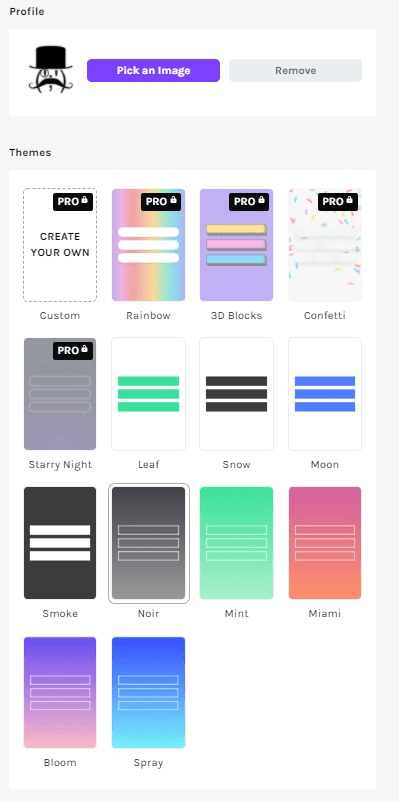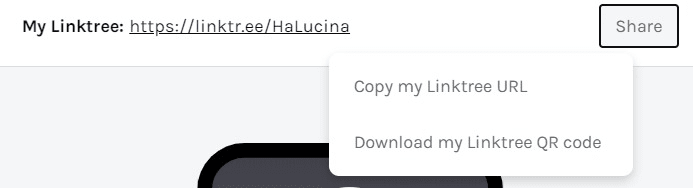『linktree』を利用してTwitterプロフに複数URLを載せる方法
1年ぶりにTwitterのプロフィールを更新してみました。その際、YoutubeのURLを含めようとしたら160文字の制限に引っかかってしまいました。
なんとかできないかとYoutubeのURLを任意の文字列に出来るカスタムチャンネルを利用しようとしましたが、なんと利用するには登録者100人以上が対象とのこと。1
諦めてTwitterプロフに最初から設けられているウェブサイトURLを載せる専用項目に載せようかとも思ったのですが、どうもYoutubeの為だけにココを使うのが微妙に思えてなりません。
更にいうと妥協してYoutubeのURLを入れたとして、他にもURLを載せたくなった時にプロフィールの文字数を再調整するのもダルいなぁと思ったわけです。
ならば短縮URLを作ろうとしましたが、どうやら無料登録が必須になって昔のような手軽さを失ってしまった様子。コレがホント残念だった……。
諦め半分になった矢先 linktree というサイトを発見。なんと 複数のURLをひとまとめにしたリンクを作ることが出来る という、今まさに自分が欲していたものだったのでした。
Twitterプロフにも貼ってありますが、実際に作ったのがこちらです > https://linktr.ee/HaLucina
というわけでlinktreeを利用して複数URLをまとめたリンクを無料で作ってみましょう。
目次
Instagramのアカウントは必須じゃなくなった
linktreeの利用方法について調べてみると、大抵のサイトでは 「linktree利用にはInstagramアカウントが必須」 と書かれています。
が、いざ自分も作ってみて判明したのですが Instaglemのアカウントは必須じゃなくなった ようです。むしろ linktree側でアカウントを作ることが必須になりました。
正確に言うと Instaglemのアカウント連携だけでは新規登録できなくなった というべきでしょうか。アカウント連携を利用すして簡単にログインする用途は生きています。なのでInstagramのアカウントを作ることが全くの無駄にはなりません。2
Why can’t I login using Instagram any more?
Cam Mackinnon
Modified on: Wed, 1 Jul, 2020 at 6:57 PMInstagram no longer allows any applications (including Linktree) to log in via their Instagram account. This means you will need to create a password for your Linktree account to continue to log in. Everything about your account will remain exactly the same - you will just be logging in differently.
インスタグラムを使ってログインできなくなった理由とは?
カム・マッキノン
更新日 2020年7月1日(水) 6:57 PMインスタグラムでは、(Linktreeを含む)どのアプリでもインスタグラムのアカウント経由でログインすることができなくなりました。つまり、引き続きログインするにはLinktreeアカウントのパスワードを作成する必要があります。アカウントに関するすべての機能はまったく同じですが、ログイン方法が異なるだけです。
なんにせよメールアドレスを用いたアカウント登録をこなす必要があります。登録用のメールアドレスを用意しておきましょう。
Linktree登録
というわけでメールアドレスを用意したならLinktree公式サイトへ行って登録していきましょう。
まずGET STARTED FOR FREEまたはSIGN UP FREEをクリックして必要事項を入力しましょう。
入力を終えるとlinktreeを利用する確認ページに遷移します。難しく考えず名前と利用用途のカテゴリ3つと「私はロボットじゃありません」にチェックしてSave detailsを押せばOKです。
最後にFreeかPROかを選ぶページに遷移します。何も考えずFreeを選択してしまえばOKです。
これでlinktreeアカウントが作成されマイページトップ画面が表示されます。画面上部に「確認メール送ったからチェックしてね」と出るので、それが終われば完全に登録作業は完了です。
Linktree使い方
主に使用するのはトップ画面上部にある Linksタブ か Apearanceタブ になります。
Linksタブ でlinktreeに表示させたいURLを追加していきます。PC版なら画面右側にプレビューが表示されます。
Apearanceタブ でデザインを変更することが出来ます。といっても無料版で出来ることはPlofile画像を設定するか、themesにある少ないテンプレデザインから好みの見た目に変更するぐらいです。
有料版ならフォントの変更や自作デザインを採用出来るみたいですね。もし見た目にこだわりたいのであればPro版にすることをオススメします。
これで設定は十分なはずです。トップ画面上部に表示されている My Linktree: の後に続いている「https//linktr.ee/Username」をコピー、または隣にあるShareボタンを押してもURLをコピーしてくれます(QRコードも作ってくれるみたい)。
これでオリジナルのURLまとめリンク完成です。私は冒頭で述べた通りの用途で作りましたが、他にもこんな使い方をすると便利かもしれませんね。
- 複数のオススメ動画を紹介するとか
- 複数のブログをまとめたリストに使うとか
- 自分のAmazon欲しいものリストも追加しちゃうとか
- 何かしらの登録ページ案内に利用するとか
とにかくいろんなURLをひとつにまとめた便利なリンクを作ることが出来ます。ぜひ作ってみて下さい。